اسکرین شات در سیستم عامل مک _ امروزه، سیستمهای عامل دسکتاپ مانند مک و لینوکس، زیر سایه مایکروسافت ویندوز قرار گرفتهاند. شمار کمتر کاربران سیستم عامل مک و در نتیجه اجتماع کمرنگتر آن باعث شده است کاربران این سیستم عامل مانند کاربران ویندوز از زیر و بم آن بی خبر باشند و منابع آموزشی خوبی در اختیار نداشته باشند.
شرکت اپل در سال گذشته از نسخه جدید سیستم عامل مک با نام موهاوی پرده برداشت. آخرین نسخه از سیستم عامل مکاواس اپل در زمینههای مختلفی پیشرفت کرده است و قابلیتهای جدیدی به آن اضافه شده؛ از جمله مدیریت دسکتاپ، حالت تاریک و بهبود فایندر، نگاه سریع (Quick Look)، بهبودهای امنیتی و حریم شخصی.
ابزار جدید گرفتن اسکرین شات
کمپانی اپل ابزار جدیدی برای گرفتن اسکرینشات در مک معرفی کرده است؛ ولی همه ی فرامین کیبورد همانند قبل کار میکنند.
⌘+⇧+۳: ذخیره تمام صفحه در یک فایل
⌘+⇧+۴: ذخیره مناطق کشیدهشده در یک فایل
⌘+⇧+۴و سپسSpace: ذخیره یک پنجره، منو، آیکون دسکتاپ یا نوار منو در یک فایل
در موهاوی یک میانبر جدید برای اسکرینشات اضافه شده است ⌘+⇧+۵ :
با استفاده از این میانبر، شما میتوانید به ابزار جدید اسکرینشات دسترسی پیدا کنید. این میانبر نشانگر نقطهای را فراخوانی میکند که با آن میتوان بخشهایی از صفحه را انتخاب کرد. این میانبر همچنین منوی جدیدی را نمایش می دهد که در آن، از چپ به راست به تریتب شاهد گزینههای زیر خواهید بود:
X: بستن منو.
آیکون پنجره: یک پنجره را ثبت میکند.
آیکون صفحه: از کل صفحه اسکرینشات میگیرد.
صفحه خطچین با علامت ضبط: ضبط بخش انتخابی شما از صفحه.
یک جعبه خطچین: این ابزار بخش انتخابی شما را ثبت میکند.
یک صفحه با علامت ضبط: ضبط ویدئو از کل صفحه.
گزینهها: گزینههای مربوط به این ابزار مانند انتخاب محل ذخیره تصاویر و ویدیوها یا تنظیم تایمر.
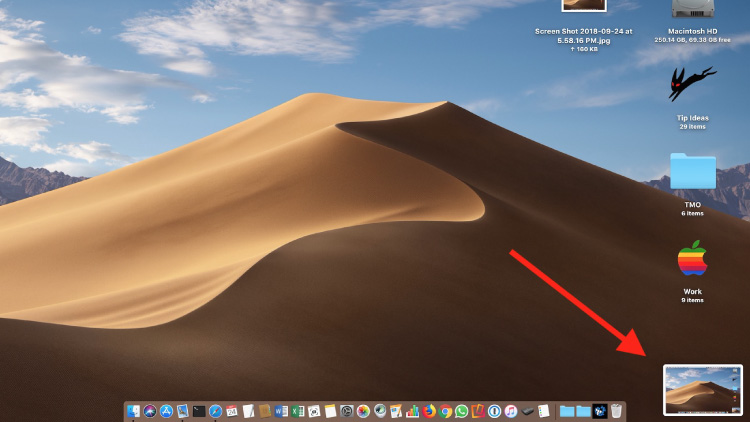
اسکرین شات در سیستم عامل مک
نحوه ویرایش پیش نمایش اسکرین شات
حرکت ثبت اسکرینشات در موهاوی تغییر کرده است و بیشتر به آیپد و آیفون نزدیک شده است. وقتی یک تصویر از نمایشگر ثبت میکنید، پیشنمایش کوچک آن در گوشه پایین و راست دسکتاپ ظاهر خواهد شد.
اگر با این پنجره کوچک در گوشه پائین کاری نکنید، تصویر بهطور اتوماتیک ذخیره می شود. همچنین با کشیدن این پنجره به سمت راست قابل انجام است. با کشیدن این پنجره بهطور مستقیم روی یک سند، تصویر در آن کپی می شود. اگر روی تصویر کلیک کنید، در حالت پیشنمایش باز خواهد شد.
استفاده از مارک آپ
با کلیک روی پنجره پیشنمایش اسکرینشات، این پنجره گسترده خواهد شد. در حالت جدید به تمامی ابزارهای مارکآپ (Markup) دسترسی خواهید داشت. این ابزارها شامل ویرایش، قراردهی اشیاء و گزینش، ورود متن، امضا و برش می باشند. با استفاده از بخش Share میتوانید عکس را به اشتراک بگذارید.
منبع: zoomit

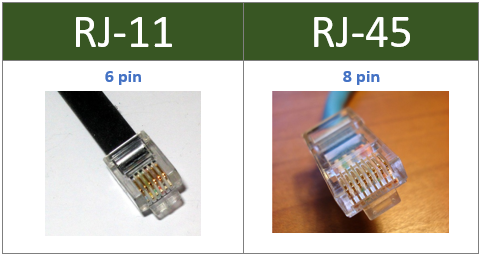
Real great information can be found on weblog.Expand blog
Very interesting points you have mentioned, thanks for putting up.?
Hello there, just became alert to your blog through Google, and found that it’s
truly informative. I’m gonna watch out for brussels.
I will be grateful if you continue this in future. Numerous people will be benefited
from your writing. Cheers! Escape rooms